Macintoshは簡単にWi-Fiルーターになり、iPad、iPhoneを、Wi-Fi接続することで、高速にデータ通信できます。
webを見るのも、アプリのダウンロードも高速になります。
また、通話も問題なく可能です。
イメージは以下です。
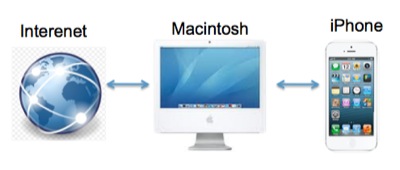
Macがインターネットに接続されていることが前提です。
「システム環境設定」から「共有」をクリック
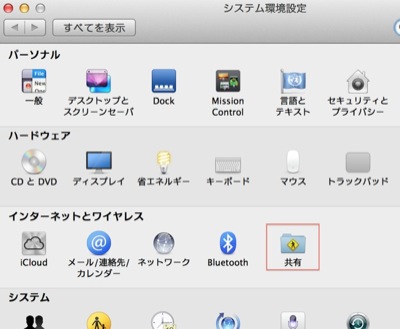
「インターネット共有」をクリック。
右の「共有する接続経路」は、Ethernet。
「相手のコンピュータが使用するポート」は
「Wi-Fi」または、「AirMac」
ここから「Wi-Fiオプション」をクリック。
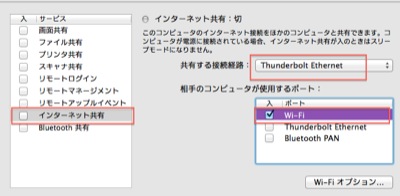
ネットワーク名は、iPhoneの方に表示させるときの名前です。
これは公開されますので注意しましょう。
以下の例ではaaabbbcccという名前にしました。
セキュリティで「WPA2パーソナル」にしてパスワードを入れます。
OKを押します。
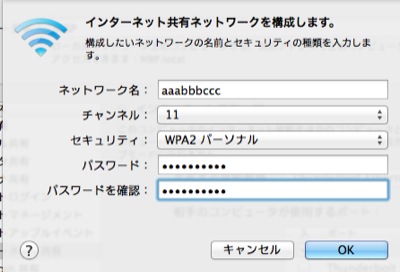
すると
「AirMacをONにしてください」みたいなメッセージが出ますので
「OK」クリック。
するとメニューバーのAirMacの部分に、矢印がでてWi-Fiルーターになっていることが確認できます。

iPhone、ipadの設定
次に、iPad、iPhoneの「設定」から「Wi-Fi」でリストが出るので、先ほど入力した
aaabbbccc
をクリックして、パスワードを入力すれば接続OKです。
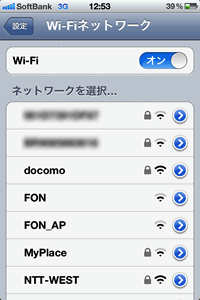

パスワードの文字数
WPA-PSK/WPA2-PSK(AES/TKIP)の場合
| 入力種別 |
文字数・桁数 |
文字 |
| 文字入力 |
8〜63文字 |
半角英数字記号
※大文字小文字を区別します。入力時にはご注意ください。 |
| 16進数入力 |
64桁 |
0 〜 9 の数字および a 〜 f のアルファベット
※アルファベットは大文字小文字は区別しません。 |
WEPの場合(非推奨)
| 入力種別 |
文字数・桁数 |
文字 |
| 文字入力 |
40bit暗号化の場合:5文字
104bit暗号化の場合:13文字 |
半角英数字および「_」(アンダーバー)
※大文字小文字を区別します。入力時にはご注意ください。 |
| 16進数入力 |
40bit暗号化の場合:10桁
104bit暗号化の場合:26桁 |
0 〜 9 の数字および a 〜 f のアルファベット
※アルファベットは大文字小文字は区別しません。 |
|